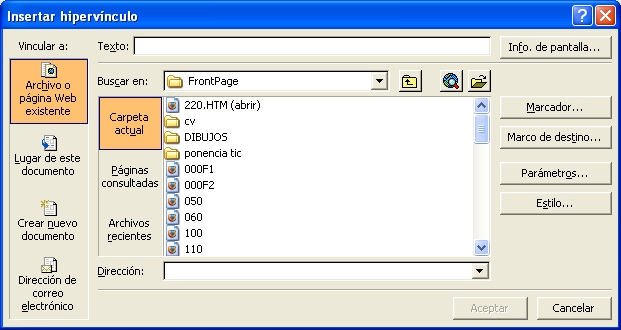
| Diseño de páginas web con FrontPage |
II Creación de páginas web básicas |
Los hipervínculos o enlaces o links son los elementos que diferencian la web de otros medios. Un hipervínculo supone enlazar la página web que estamos visualizando con otra página web, otra sección de la misma página, con un archivo, un servidor FTP, un archivo o una aplicación para descargar, una secuencia de sonido, vídeo o multimedia, una dirección de correo o un grupo de noticias.
Es posible acceder a través de la web a cualquier sitio empleando hipervínculos. A través de FrontPage es muy sencillo crear un hipervínculo, a través del botón Hipervínculo de la barra de herramientas estandar o a través del menú Insertar, Hipervínculo.
Podemos crear los hipervínculos a partir de texto e imágenes, de forma que pulsando en ellos nos lleve a otra parte de la misma página, a otro archivo o página de nuestro sitio web o a una dirección URL. Para ello seleccionamos el texto o la imagen y pulsamos Insertar, Hipervínculo
Nos aparecerá la ventana siguiente:
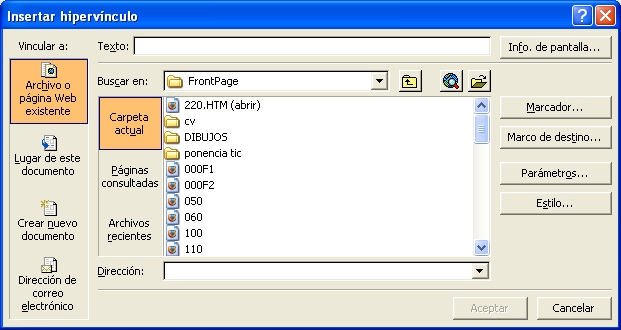 |
En esta ventana tenemos podemos crear todos los tipos de hipervínculos que contienen las páginas web.
A través de esta opción podemos crear un enlace hacia un archivo (enlace interno) o hacia una página web (enlace externo)
Enlace hacia un
archivo existente: Se denomina enlace interno y consiste en enlazar un punto a otro documento
dentro del mismo web. Supongamos que tenemos dos páginas web creadas,
uno.htm y dos.htm. Para crear un link en uno hacia dos, simplemente
abrimos la ventana anterior y buscamos en el directorio en que guardamos los
archivos de la web la página dos.htm, lo seleccionamos y pulsamos aceptar.
Es necesario guardar todos los archivos de nuestro sitio web en una misma
carpeta, aunque dentro de esta podemos crear subcarpetas (por ejemplo para
imágenes, documentos, videos,...)
Al crear un hipervínculo (de cualquiera de las formas posibles) podemos
elegir donde queremos que se abra el destino del hipervínculo. Para
ello, seleccionando Marco de destino, indicaremos si queremos abrir el
enlace en la misma ventana, en una ventana nueva,...
Enlace hacia una página web: Se denomina
enlace externo y lo que hacemos es enlazar con una página web, para ello
debemos escribir la dirección completa URL, de la forma
http://www.unizar.es (por ejemplo).
Si la dirección URL de la web a la que queremos enlazar es muy larga o es
una sección concreta de un sitio web, podemos copiar y pegar la dirección
URL desde la barra de direcciones del navegador.
|
|
| 1) | En la barra de menús, seleccionar Insertar, Marcador en aquel lugar en el que queramos situarnos después de enlazar. Nos aparecerá la siguiente ventana: | |
|
|
En esta ventana elegiremos el nombre del marcador y pulsamos Aceptar. A medida que vayamos añadiendo marcadores en el documento se irán añadiendo en la lista "Otros marcadores" para que luego al crear el hipervínculo elijamos el que nos interese. | |
| 2) | Una vez creado el marcador, es el momento de crear el enlace. Para ello, en la barra de menús seleccionamos Insertar, Hipervínculo y elegimos la opción "Lugar de este documento" de forma que nos aparecerán los marcadores creados en la página en cuestión para poder seleccionar aquel al que queremos enlazar | |
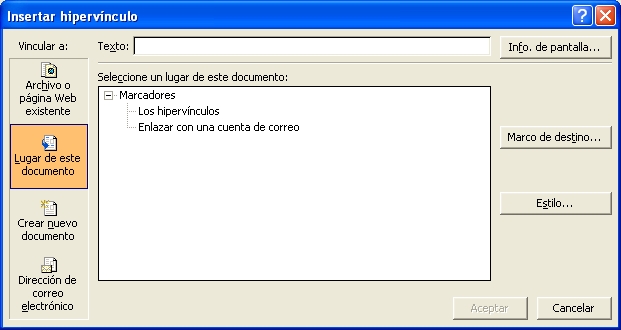 |
||
Estas son las
formas de crear hipervínculos en una página web, de esta
forma podemos enlazar con cualquier archivo, página, email o parte del
documento que queramos y le daremos una mayor amplitud de contenidos al
sitio web. A una página web podemos llegar conociendo su dirección
(que en ocasiones es difícil debido a los nombres largos de las direcciones
URL) o a través de enlaces en otras páginas.
Además, podemos configurar como queremos que se abra la nueva página después de hacer clic en el hipervínculo. Se puede abrir en la misma ventana o crear una nueva ventana para no perder la página anterior. Esta última opción es muy útil, ya que es habitual navegar en Internet a través de los enlaces y es posible perder u olvidar la página de referencia inicial.
Para ello, en la ventana del menú Insertar, Hipervínculo podemos seleccionar como queremos que nos aparezca la página con la que hemos enlazado.
|
|
Pulsando en el lápiz ....... |
|
| Entre los destinos comunes de un hipervínculo podemos elegir Toda la página (se abrirá en la misma ventana que estamos) o en Nueva ventana (la nueva página se abrirá aparte). El resto de destinos comunes se refiere a los marcos que veremos más adelante. | ||
|
|
|
|
|
|---|